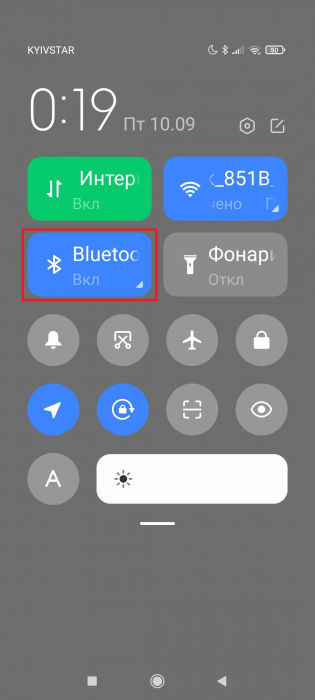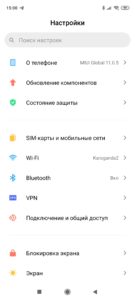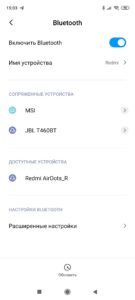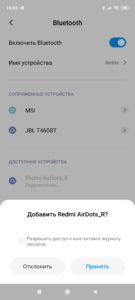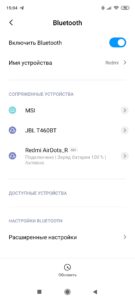- Как подключить беспроводные наушники Xiaomi к телефону
- Как настроить беспроводные наушники Xiaomi
- Проблемы с подключением к телефону
- Не работает один наушник
- Проблемы с зарядкой
- Как подключить наушники Xiaomi Airdots к телефону
- Что лучше купить: беспроводную гарнитуру или проводные наушники
- Плюсы и минусы беспроводных наушников
- Первое подключение после приобретения
- Последующие подключения
- Что делать, если беспроводные наушники не подключаются
- Как подключить беспроводные наушники Xiaomi: мой опыт
- Первичное подключение
- Шаг 1 – Включаем наушники
- Шаг 2 – Телефон
- Повторные подключения
- Дополнения от автора
Как подключить беспроводные наушники Xiaomi к телефону
Компания Xiaomi занимается производством большого количества гаджетов, начиная от смартфонов и заканчивая умными кроссовками. В последнее время производитель активно занимается изготовлением беспроводных наушников, которые уже пользуются огромной популярностью среди пользователей.
После покупки новой гарнитуры многие люди интересуются, как подключить беспроводные наушники Xiaomi к телефону. На самом деле в этом нет ничего сложно, а на всю первоначальную настройку уйдёт несколько минут. Сейчас мы подробно расскажем о последовательности подключения, а также рассмотрим возможные проблемы.
Как настроить беспроводные наушники Xiaomi

Компания Xiaomi выпускает множество разновидностей беспроводных наушников: Redmi AirDots, Mi True Wireless Earbuds, Mi Collar и Mi Sport. Также можно найти и другие виды, которые от предыдущей версии будут отличаться припиской PRO. В зависимости от модели гарнитуры принцип подключения и настройки может отличаться, поэтому предварительно рекомендуем ознакомиться с идущей в комплекте инструкцией. Но, как правило, для подключения беспроводных наушников Xiaomi к телефону нужно выполнить следующее:
- Включаем наушники нажатием по сенсорной или механической кнопке.
- После этого еще раз нажимаем кнопку и удерживаем ее пока не появится звуковой сигнал, сообщающий о готовности к подключению.
- Переходим в настройки телефона и включаем Bluetooth.
- Ожидаем, пока устройство отобразится в списке доступных устройств. Если ничего не появляется, то можно нажать по кнопке «Обновить». Также убедитесь, что на каждом из наушников мигает синий индикатор.
- Нажимаем по модели наушников в списке и дожидаемся сопряжения. В появившемся на экране окне необходимо выбрать «Принять».
Теперь при включении Bluetooth беспроводные наушники автоматически будут подключаться к телефону. Чтобы отменить постоянное сопряжения необходимо выполнить такие действия:
- Нажимаем по названию гарнитуры в списке подключенных устройств.
- На открывшейся странице кликаем по кнопке «Отменить сопряжение».
Чтобы наушники снова отобразились в списке необходимо проделать действия по подключения заново.
Проблемы с подключением к телефону
Несмотря на всю простоту подключения неподготовленный пользователь может столкнуться с некоторыми проблемами. Практически всегда ситуация решается после выполнения несложных действий, которые подробно описаны далее.

- Попробуйте перезагрузить смартфон, предварительно отключив Bluetooth. Как показывает практика, после подобного действия множество ошибок по неизвестной причине исчезает.
- Временно отключите наушники, удержав палец на сенсорной или механической кнопке в течение 4-5 секунд. Обратите внимание, что необходимо не просто перевести гарнитуру в режим ожидания, а полностью её выключить.
- Попытайтесь подключить беспроводные наушники к другому смартфону. Если задача осуществима, то проблема точно кроется в телефоне.
На что точно можно не обращать внимание при поиске решения проблемы, так это на версию Bluetooth. Если наушники работают с Bluetooth 5.0, а телефон поддерживает лишь Bluetooth 4.0, то никаких преград к подключению быть не может. Ограничения только могут накладываться на расстояние бесперебойного действия гарнитуры.
Не работает один наушник
Второй по распространенности является проблема, в результате которой звук слышен только в одном из наушников. Чаще всего это вызвано тем, что аккумулятор одного из беспроводных наушников полностью разряжен. Понять это можно по индикатору: если он синий, то всё в порядке, а если красный – то гарнитура разряжена.
Также нельзя исключать того, что наушники не могут выполнить сопряжение между собой. Обычно это происходит из-за системной ошибки, но встречаются и механические поломки. Для устранения неполадки нужно проделать следующие действия:
Полностью выключаем каждый из наушников, выполнив длительное нажатие по сенсорной панели. Световые индикаторы должны мигать красным цветом. Опять нажимаем по кнопке на гарнитуре и ждём примерно 30-50 секунд. После появления двух быстрых миганий перестаем нажимать и просто ожидаем, пока индикаторы вообще перестанут гореть.
- Помещаем наушники в кейс для зарядки на 5 секунд, а после одновременно их вынимаем. После такой манипуляции наушники должны выполнить сопряжение между собой.
- Пробуем подключить гарнитуру к смартфону. Если она определяется смартфоном как два разных устройства, то первым делом подключаемся к правому наушнику. При успешном завершение нажимаем по кнопке на левом наушнике.
Также существует другой способ, позволяющий выполнить сопряжение между каждым из наушников:
- Помещаем наушники в кейс и проверяем, чтобы они были полностью заряжены.
- Вынимаем один из наушников, причем неважно правый или левый.
- Ожидаем автоматического включения гарнитуры, а после отключаем её длительным нажатием (30-50 секунд).
- Нажимаем по сенсорной панели до появления красного индикатора.
- Вынимаем второй наушник и проделываем аналогичные действия. Самое важное – это соблюдать строгую последовательность.
- Помещаем гарнитуру обратно в кейс. На каждом из наушников должен светиться красный светодиод.
После выполнения таких действий наушники должны работать вместе без каких-либо проблем.
Проблемы с зарядкой
Проблемы с зарядкой беспроводных наушников Xiaomi довольно распространены, и в большинстве случаев с ними можно справиться в домашних условиях. С основными причинами и вариантами устранения сбоя можно ознакомиться ниже:
- Контакты наушников плохо прилегают к контактам кейса. Если внимательно рассмотреть наушник, то на его обратной стороне можно заметить два металлических контакта золотистого цвета. Довольно часто они загрязняются, в результате чего проводимость тока нарушается. Решение здесь следующее: протрите контакты кейса и наушников спиртовым раствором или другим дезинфицирующим средством.
- Несовместимость компонентов. Отличить оригинал наушников от качественной подделки всегда сложно. Именно поэтому можно столкнуться с различными проблемами, в том числе и с зарядкой.
- Заводской брак. При производстве всегда возможны некоторые недочеты. Рекомендуем обратиться в магазин и вернуть наушники по гарантии.
- Внутренние повреждения. Если наушники перестали заряжаться после их падения, то возможно какой-либо из внутренних составляющих повредился. Это же касается и самого кейса. Самостоятельно исправить проблему без определенных знаний довольно проблематично, поэтому лучше обратиться к специалистам.
Таким образом, подключить беспроводные наушники Xiaomi к телефону можно за несколько минут. Причем не важно, какая операционная система установлена на вашем смартфоне. Гарнитура корректно работает как с iPhone, так и с устройствами на Android.
Источник
Как подключить наушники Xiaomi Airdots к телефону
Сейчас на технологическом рынке представлено огромное количество беспроводных гарнитур. Практически у каждого производителя электроники можно найти в ассортименте отличные Bluetooth -наушники. Но многие не знают, как правильно синхронизировать данный гаджет с телефоном. В сегодняшнем материале обсудим подключение наушников Mi AirDots к смартфону Xiaomi .
Что лучше купить: беспроводную гарнитуру или проводные наушники
Прежде всего, необходимо определиться, какой тип наушников вам нужен. Все зависит от персональных предпочтений, занятий и рода деятельности. Активным пользователям, которые регулярно занимаются спортом, проводят деловые разговоры по телефону, путешествуют, часто ездят в общественном транспорте, однозначно подойдет Блютуз-гарнитура. Провода не будут мешать, и говорить по гарнитуре гораздо удобнее, чем по смартфону.
Если же основное требование к наушникам – прослушивание музыки, подкастов и аудиокниг в домашней обстановке, то лучше присмотреться к проводному типу без микрофона. Такой вид наушников обойдется дешевле. Нет смысла переплачивать за беспроводную конструкцию и микрофон, если эти параметры вам не нужны.
Плюсы и минусы беспроводных наушников
К преимуществам относится:
- Мобильность и удобство использования;
- Отсутствие проводов;
- Привлекательный внешний вид;
- Наушники могут находиться на расстоянии от телефона (в пределах 10 метров).
Недостатки тоже имеются:
- Дороговизна;
- Периодическая рассинхронизация;
- Сложное подключение;
- Необходимость заряжать гаджет;
- Более низкое качество звука по сравнению с проводными аналогами.
Первое подключение после приобретения
Покупали наушники с интернет-магазина – тогда первым делом их необходимо зарядить. Особенно, если заказ делался с китайского сайта. После того, как гаджет будет полностью заряжен, можно приступать к сопряжению.
1.На телефоне активируем модуль Bluetooth через настройки или шторку уведомлений.
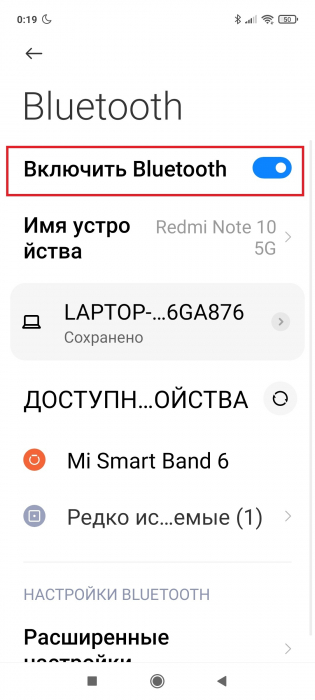
2.Включаем сами наушники. Для этого нужно зажать клавишу и удерживать ее несколько минут. Расположение кнопки питания отличается в зависимости от модели гарнитуры. На Mi AirDots за включение отвечает задняя сенсорная область. На аналогичном устройстве от Редми кнопка уже механическая.
3.Ждем, пока вкладыши синхронизируются друг с другом. Обычно это происходит автоматически. На двух наушниках должны замигать светодиодные индикаторы.
4.Теперь переходим к действиям с телефоном. Открываем «Настройки» и заходим в раздел « Bluetooth ».
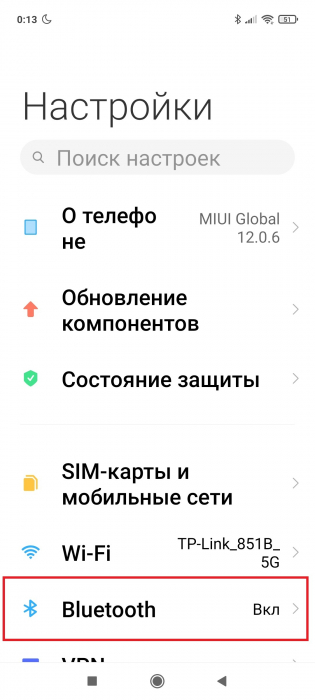
5.Обращаем внимание на вкладку «Доступные устройства». В ней отобразится название гарнитуры. Нажимаем по обозначению модели для сопряжения. Если наушники не отобразились в перечне доступных для подключения гаджетов, тапаем по значку «Обновить».
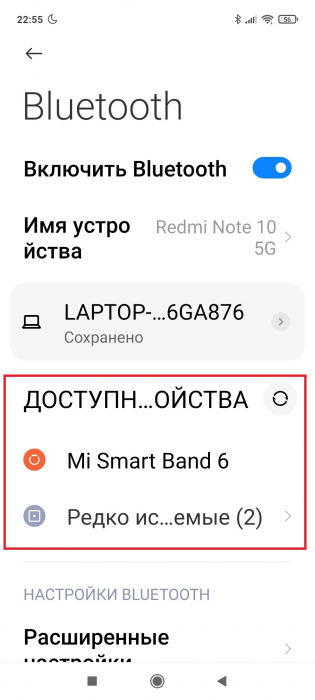
Последующие подключения
При повторном использовании гарнитуры проводить вышеописанную процедуру не нужно. После включения наушники в автоматическом режиме подключатся к смартфону, если на нем активирован Блютуз. Синхронизация не осуществляется автоматически – тогда зайдите в настройки смартфона и проверьте, отображается ли гарнитура в списке сопряженных устройств. Если нет – воспользуйтесь инструкцией из предыдущего пункта.
Что делать, если беспроводные наушники не подключаются
Выполните нижеуказанные действия при возникновении проблем с сопряжением:
1.Проверьте работоспособность наушников. Возможно, они просто не работают из-за физической или системной поломки.
2.Зарядите гаджет до 100%. Наушники могли полностью разрядиться. Также не забывайте периодически подпитывать кейс.
3.Отмените синхронизацию в настройках телефона, сбросьте гарнитуру до заводских настроек и повторите попытку подключения.
4.Убедитесь, что наушники не подключены к другим устройствам, например, к ноутбуку или планшету.
5.Попробуйте подключить к телефону другое беспроводное устройство – фитнес-браслет, колонку, клавиатуру и т. д. Если наблюдаются неполадки и с этими гаджетами, значит, причина в программном обеспечении или в неисправном Блютуз-модуле на смартфоне.
6.Во время синхронизации расположите вкладыши и телефон как можно ближе друг к другу.
7.Узнайте версию Блютуза на своем смартфоне. Если стоит спецификация ниже 4.2 – будут наблюдаться трудности с подключением и воспроизведением звука.
8.Наушники по-прежнему не сопрягаются со смартфоном – обратитесь в сервисный центр. Если устройство на гарантии, вам должны предоставить бесплатный ремонт или заменить устройство.
Мы изучили, как подключить беспроводные наушники к телефону по Bluetooth . Это быстрая процедура, которая не займет больше 5 минут. Если вы столкнулись с какими-то проблемами при синхронизации, напишите в комментарии.
Источник
Как подключить беспроводные наушники Xiaomi: мой опыт
Друзья, пламенно приветствую вас в очередной нашей статье инструкции! Сейчас вы узнаете, как можно подключить ваши Bluetooth наушники Xiaomi к телефону Xiaomi (и не только). Вся проблема создана из того, что почему-то телефон не подключает их автоматом, как это сделано в тех же АирПодсах, но настроив это один раз, дальше у вас все будет подключаться автоматически. Уверен, займет менее минуты. Начинаем.
Остались какие-то вопросы или сомнения – напишите их в комментариях под этой статьей. Я не поленюсь, достану наушники и еще раз попробую воплотить в жизнь ваш сценарий на своем смартфоне. Все для читателей WiFiGid.
Первичное подключение
Связку буду проводить на телефоне Redmi Note 9 Pro и наушников одними из самых популярных наушников на текущий день – Redmi AirDots. Но в целом все работает примерно одинаково, поэтому, если вам нужны общие подробные инструкции, можете внимательно ознакомиться с ЭТОЙ СТАТЬЕЙ.
Шаг 1 – Включаем наушники
Прежде чем подключаться к наушникам, нужно сначала их как-то включить. Рекомендую ознакомиться с инструкциями конкретно под свою модель – на некоторых идут отдельные кнопки, а TWS вроде моих АирДотсов активируются просто методом извлечения из футляра – достаем правый и левый наушники и по ходу дела вставляем их в уши.
Остальные действия нужно успеть сделать, пока беспроводные наушники Xiaomi находятся в режиме поиска (в моем случае – моргает белая лампочка на правом ухе). Если не успели подключиться с первого раза – просто выключите-включите наушники заново (ну или положите их обратно в кейс и достаньте).
На некоторых гарнитурах и наушниках Сяоми для активации режима подключения нужно удерживать какую-нибудь кнопку (например, на гарнитуре Xiaomi Bluetooth Headset удерживается кнопка сверху) – еще раз рекомендую просто ознакомиться с инструкцией по СВОЕЙ КОНКРЕТНОЙ МОДЕЛИ. Но обычно все происходит автоматом без танцев с бубнами.
Шаг 2 – Телефон
Теперь переходим непосредственно к телефону. Так как мы имеем дело с блютузом, идем в его настройки ( все картинки ниже кликабельны для увеличения ):
В открывшейся вкладке должны через некоторое время появиться наушники:
Если их здесь нет – выключите и включите наушники снова, и выйдите и войдите заново в настройки Bluetooth. В итоге у вас там должны появиться наушники как на рисунке выше. Обратите внимание, что виден только ПРАВЫЙ наушник – Redmi AirDots_R – это нормально для TWS наушников, когда какой-то из них бывает главным. Т.е. вы подключаетесь к правому, а они уже между собой как-то договариваются без нас.
Остается только щелкнуть по нашему наушнику и согласиться на подключение:
Все. Наушники появляются в списке сопряженных устройств.
Повторные подключения
Далее останется только включить наушники, и они автоматически будут подключаться к вашему телефону. И больше никаких настроек! Удобно же? Если в один прекрасный день они не захотят автоматически подключаться – или пробуем перезагрузить наушники и телефоне, или удаляем наушники из сопряженных устройств и пробуем подключиться заново как в первом пункте.
Дополнения от автора
Более здесь и добавить нечего. Но если есть что-то еще – пишите, буду дополнять ниже.
- Да, наушники отлично сопрягаются и с Android и с Apple – каких-то проблем в эксплуатации замечено не было, стандарт Bluetooth един для всех (ну почти).
- Еще очень частая проблема при невидимости наушников – они просто разряжены или умер аккумулятор. Рекомендую зарядить по полной и убедиться, что лампочки сигнализируют о том, что устройство работает и находится в поиске.
- Не все гарнитуры поддерживают подключение нескольких устройств к ним – поэтому прежде чем искать и подключать наушники, рекомендую убедиться, что они уже не подключены к другому устройству (в моем случае наушники часто подключаются к ноутбуку еще до того как найдут телефон).
- К компьютерам с Windows подключение тоже происходит без каких-то проблем. На моей практике Xiaomi всегда работают без каких-то подвохов, звук идет в оба наушника.
- И да, чуть не забыл, телефоны Xiaomi спокойно подключаются к любым Bluetooth наушникам без видимых ограничений. Как и любые наушники Xiaomi работают с любой техникой. Т.е. понимаем, что технология Bluetooth обратно совместима для всех. Поэтому если что-то не работает или не подключается – или вы не активировали режим сопряжения, или села батарейка, или вашим наушникам пора отправиться в мусорное ведро. Хэппи Энд) Для неверующих еще есть сброс на Заводские настройки. Но лично я ой как не люблю это дело (сбрасываю только со сменой телефона).
Источник
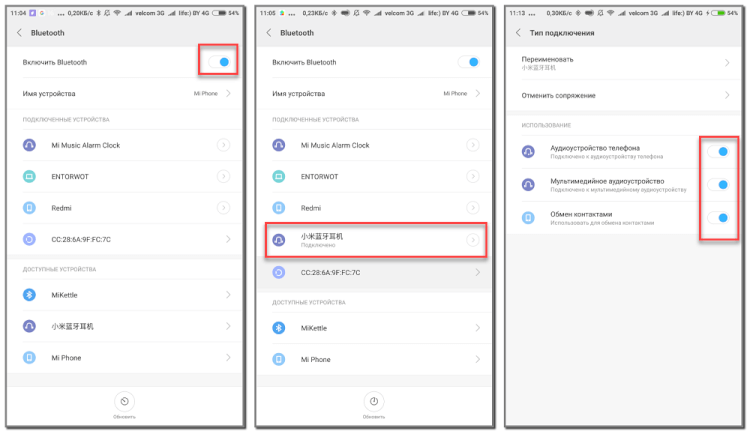
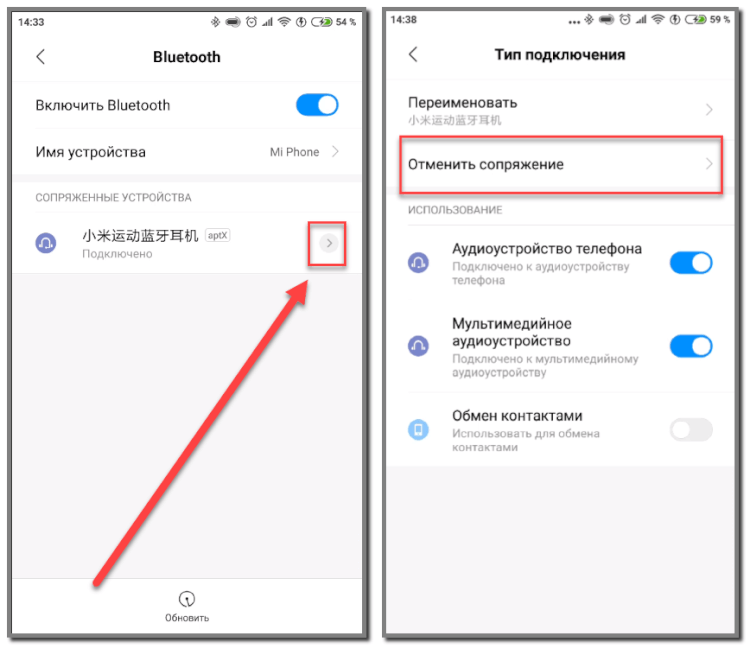
 Полностью выключаем каждый из наушников, выполнив длительное нажатие по сенсорной панели. Световые индикаторы должны мигать красным цветом. Опять нажимаем по кнопке на гарнитуре и ждём примерно 30-50 секунд. После появления двух быстрых миганий перестаем нажимать и просто ожидаем, пока индикаторы вообще перестанут гореть.
Полностью выключаем каждый из наушников, выполнив длительное нажатие по сенсорной панели. Световые индикаторы должны мигать красным цветом. Опять нажимаем по кнопке на гарнитуре и ждём примерно 30-50 секунд. После появления двух быстрых миганий перестаем нажимать и просто ожидаем, пока индикаторы вообще перестанут гореть.